win8系统怎么更改系统盘符号的操作方法
发布时间:2017-12-22 16:11:45 浏览数: 小编:fuyuan
在win8 64位专业版系统里,有用户反映自己电脑盘符很不正确,一般的情况是“CDEF”的顺序排序,但是现在他的电脑显示是“CDEG”直接将f盘给跳过去了,虽然不影响使用,但是对于有些许强迫症的人来说就看着不舒服不习惯了。下面系统族小编就教教大家win8系统怎么更改系统盘符号的操作方法,如下:
相关阅读:Win8.1系统不能修改盘符名称怎么办
1.右键计算机,win8.1中视角这台电脑,然后右键管理:
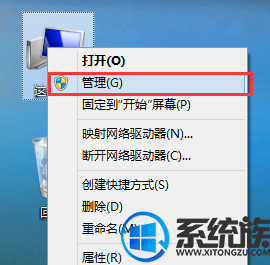
2.然后点击磁盘管理:
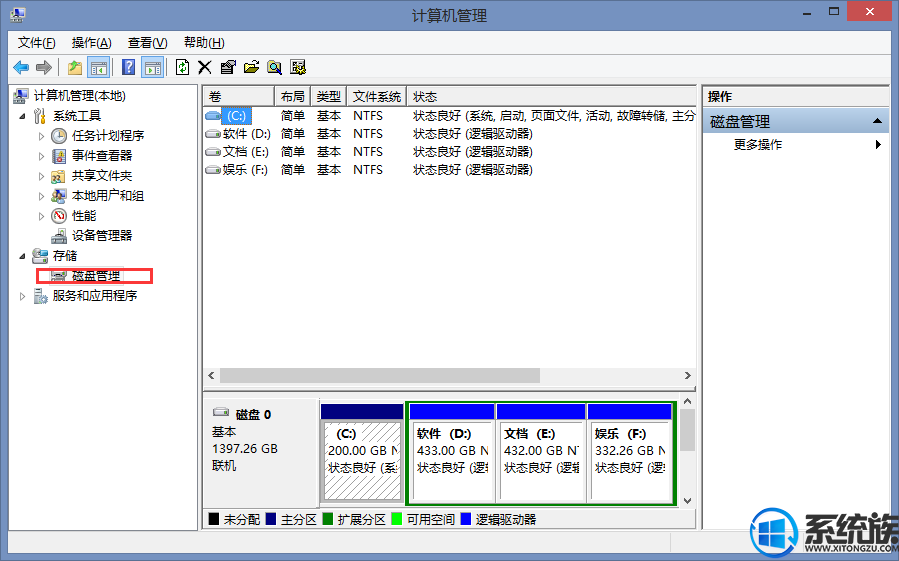
3.然后点击想换掉的盘符号:
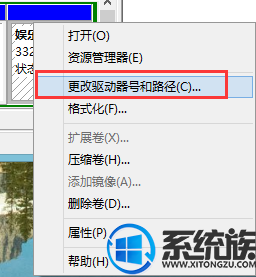
4.点击更改:
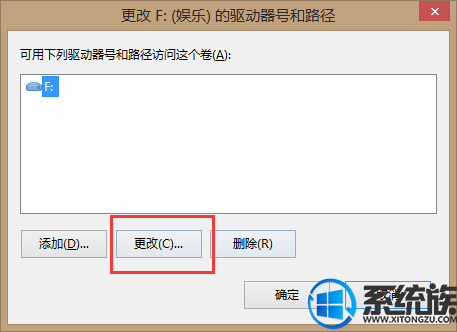
5.换成想要的盘符就行了:
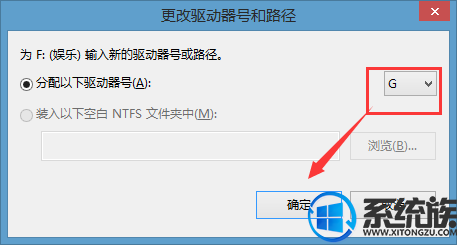
以上就是win8系统怎么更改系统盘符号的操作方法了,如果你也遇到了同样的问题,不妨按照上面教程方法操作一下吧,希望系统族小编能帮到大家。
上一篇: Win8系统爆音故障的解决方法
下一篇: Win8系统提示音频服务未运行的解决办法



















